Как использовать режим DeX для эмуляции ПК от Samsung на смартфонах Galaxy
Телефоны Samsung напичканы особыми функциями, поэтому понятно, если один или два прошли мимо вас. Тем не менее, режим Samsung DeX — это то, что вы абсолютно не хотите пропустить. По сути превращая ваш мощный смартфон Galaxy в универсальный настольный компьютер, Samsung DeX позволяет подключить компьютерный монитор, мышь и клавиатуру и начать использовать телефон в качестве ПК.
Хотя вы могли ожидать, что о подобном трюке громко разреклают, а затем отказались от него, Samsung на самом деле постоянно улучшает DeX. Раньше для использования этой функции требовалась конкретная (и дорогая) док-станция, но с годами Samsung усовершенствовал этот процесс, поэтому теперь вам нужен только простой (и более дешевый) кабель USB-C для использования режима DeX. Вы даже можете подключиться к своему смарт-телевизору по беспроводной сети, если у вас есть Galaxy Note 20 или Note 20 Ultra. Вот краткое руководство по использованию режима Samsung DeX.
Что такое DeX?
 Джулиан Чоккатту / Цифровые тенденции
Джулиан Чоккатту / Цифровые тенденции
«DeX» — это название программного обеспечения Samsung для настольных ПК, которое активируется путем подключения совместимого мобильного устройства к запасному монитору, ноутбуку или компьютеру. Он превращает ваш телефон или планшет в полноценный рабочий стол с программным обеспечением для обработки текста, интернет-браузерами и многим другим. Samsung DeX в основном нацелен на тех, кому нужен мобильный офис, но на самом деле его может использовать любой, у кого есть запасной монитор.
Конечно, у многих уже есть исправный ноутбук, так в чем же смысл режима DeX? Короче говоря, это простота наличия всего необходимого в одном устройстве. Возможность беспрепятственно переключаться с написания электронного письма или документа на телефоне на написание его в среде рабочего стола может быть чрезвычайно полезной для некоторых людей — и это именно то, что предлагает DeX.
Samsung DeX в линейке Samsung Galaxy S10 и новее (включая новую линейку Galaxy S20) еще более полезен, поскольку DeX на этих устройствах может запускаться в Windows или MacOS, поэтому вам не нужен отдельный запасной монитор для использования DeX. Вместо этого он появится в отдельном окне, что позволит вам использовать свой телефон в среде рабочего стола, а также позволит использовать ваш обычный компьютер. С новым Диапазон Galaxy Note 20, вы даже можете использовать DeX по беспроводной сети на своем смарт-телевизоре.
DeX-совместимые устройства
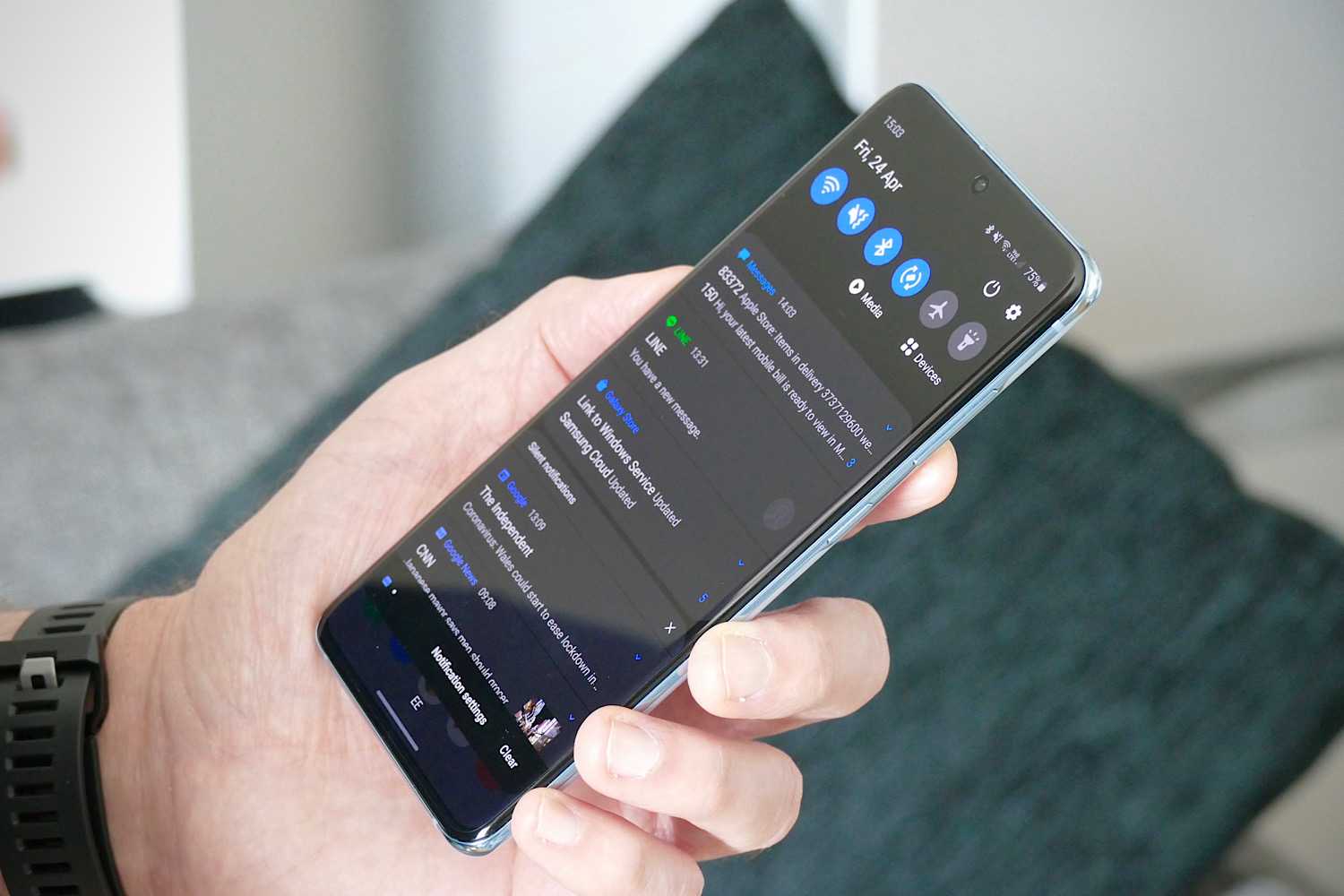 Энди Боксолл / DigitalTrends.com
Энди Боксолл / DigitalTrends.com
Не каждое устройство Samsung может использовать режим Samsung DeX, и он в значительной степени ограничен только флагманскими линейками Samsung, которые по какой-то причине не включают Galaxy S10 Lite и Note 10 Lite. Следующие телефоны и планшеты Samsung совместимы с режимом Samsung DeX:
- Samsung Galaxy Note 20 Ultra
- Samsung Galaxy Note 20
- Samsung Galaxy S20 Ультра
- Samsung Galaxy S20 Plus
- Samsung Galaxy S20
- Samsung Galaxy Note 10 Plus
- Samsung Galaxy Note 10
- Samsung Galaxy Note 10 5G
- Samsung Galaxy S10 Plus
- Samsung Galaxy S10
- Samsung Galaxy S10e
- Samsung Galaxy S10 5G
- Samsung Galaxy Note 9
- Samsung Galaxy S9 Plus
- Samsung Galaxy S9
- Samsung Galaxy Note 8
- Samsung Galaxy S8 Plus
- Samsung Галактика S8
- Samsung Galaxy S8 Active
- Samsung Galaxy Tab S6
- Samsung Galaxy Tab S5e
- Samsung Galaxy Tab S4
Как использовать DeX на запасном мониторе
 Джулиан Чоккатту / Цифровые тенденции
Джулиан Чоккатту / Цифровые тенденции
Запустить режим Samsung DeX на запасном мониторе так же просто, как подключить его к телефону или планшету. Но это не так. За прошедшие годы режим DeX претерпел несколько изменений, и в результате есть несколько способов доступа к DeX. Независимо от того, используете ли вы выделенную док-станцию или один кабель, вот как использовать DeX на мониторе.
Подключение с помощью кабеля USB-C или концентратора
Используя Кабель USB-C — HDMI — один из самых удобных способов использования DeX, представленный в Samsung Galaxy Note 9 и Galaxy Tab S4. С тех пор он распространился на все DeX-совместимые устройства, так что это вариант для любого из устройств, перечисленных выше.
Хотя использование кабеля, вероятно, будет популярным выбором, поскольку для него не требуется дорогая док-станция, нет дополнительных портов для подключения проводных аксессуаров, таких как клавиатуры и мыши, поэтому вы будете полагаться на периферийные устройства Bluetooth. Если вам нужны порты, вы также можете использовать дешевый концентратор USB-C вместо кабеля, но это может быть немного неудобно. Будь то концентратор или кабель, это самый простой способ попробовать Samsung DeX. Вот как это запустить:
Отличия вариантов подключения, совместимость
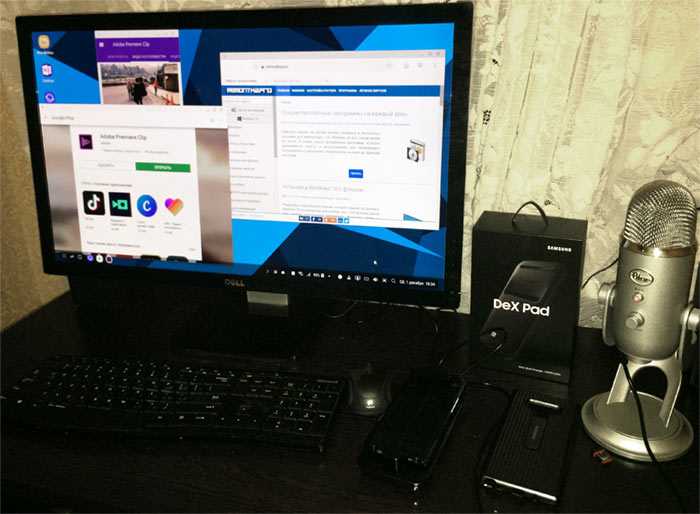
Выше было указано три варианта подключения смартфона для использования Samsung DeX, вполне вероятно, что вы уже встречали обзоры этих возможностей. Однако мало где указываются отличия типов подключения (кроме размеров док-станций), которые для некоторых сценариев могут оказаться важными:
- DeX Station — самый первый вариант док-станции, наиболее габаритный за счет своей круглой формы. Единственный, имеющий Ethernet разъем (и два USB, как и у следующего варианта). При подключении блокирует разъем наушников и динамик (глушит звук, если вы его выводите не через монитор). Зато ничем не закрыт сканер отпечатков пальцев. Максимальное поддерживаемое разрешение — Full HD. В комплекте отсутствует кабель HDMI. Зарядное устройство в наличии.
- DeX Pad — более компактный вариант, сравнимый по размерам со смартфонами Note, разве что толще. Разъемы: HDMI, 2 USB и USB Type-C для подключения зарядки (кабель HDMI и зарядное устройство входят в комплект поставки). Динамик и отверстие мини-джека не блокируются, сканер отпечатков пальцев заблокирован. Максимальное разрешение — 2560×1440.
- Кабель USB-C-HDMI — самый компактный вариант, на момент написания обзора поддерживается только Samsung Galaxy Note 9. Если требуется мышь и клавиатура, придется подключать их по Bluetooth (также возможно использование экрана смартфона в качестве тачпада при всех способах подключения), а не по USB, как в предыдущих вариантах. Также при подключении не происходит зарядка устройства (хотя можно положить на беспроводную). Максимальное разрешение — 1920×1080.
Также по некоторым отзывам, у владельцев Note 9 работают и различные многоцелевые адаптеры USB Type-C с HDMI и набором других разъемов, изначально выпускавшиеся для компьютеров и ноутбуков (есть такие и у Samsung, например, EE-P5000).
Среди дополнительных нюансов:
- У DeX Station и DeX Pad есть встроенное охлаждение.
- По некоторым данным (официальной информации на этот счет не нашел), при использовании док-станции доступно одновременное использование 20 приложений в режиме мультизадачности, при использовании только кабеля — 9-10 (возможно, связано с питанием или охлаждением).
- В режиме простого дублирования экрана для двух последних способов заявлена поддержка разрешения 4k.
- Монитор, к которому вы подключаете ваш смартфон для работы должен поддерживать профиль HDCP. Большинство современных мониторов его поддерживают, но старые или подключенные через переходник могут попросту не увидеть док-станции.
- При использование не оригинального зарядного устройства (от другого смартфона) для док-станций DeX может не хватить питания (т.е. попросту не «заведется»).
- DeX Station и DeX Pad совместимы с Galaxy Note 9 (во всяком случае на Exynos), хотя в магазинах и на упаковке совместимость не указана.
- Один из часто задаваемых вопросов — а можно ли использовать DeX, когда смартфон в чехле? В варианте с кабелем это, естественно, должно получиться. А вот в док-станции — не факт, даже если чехол относительно тонкий: коннектор просто «не дотягивается», куда нужно, и чехол приходится снимать (но не исключаю, что есть чехлы, с которыми это получится).
Кажется, упомянул все важные моменты. Само подключение не должно вызвать проблем: просто подключаем кабели, мыши и клавиатуры (по Bluetooth или USB на док-станции), подключаем ваш Samsung Galaxy: всё должно определиться автоматически, а на мониторе вы увидите приглашение к использованию DeX (если нет — загляните в уведомления на самом сматрфоне — там можно переключить режим работы DeX).
Способ #8: Технология MHL
Для того, чтобы вести трансляцию с телефона на ТВ Самсунг этим способом, вам потребуется подключить устройства друг к другу при помощи специального кабеля с контактами HDMI/USB-C. Разумеется, и гаджет, и ТВ должны поддерживать применяемую технологию. В противном случае потребуется приобрести дополнительный переходник.
Вот что вам нужно:
- MHL-совместимый телефон.
- кабель HDMI.
- USB-HDMI MHL адаптер или кабель.
- Дисплей с входом HDMI.
Подключение производится в такой последовательности:
- Вы подсоединяете шнур, напрямую или при помощи переходника стандарта MHL/HDMI, к разъёму телефона.
- Ко второму свободному гнезду адаптера подключаете кабель, ведущий к телевизору Самсунг.
- Обеспечиваете питание адаптера от электросети или любого другого источника, например, переносного адаптера. Для этого применяется отдельный провод.
- Чтобы начать синхронизацию, выбираете в меню ТВ Samsung соответствующий источник медиасигнала.
Сколько стоит Samsung DEX?
DEX совершенно бесплатен, если у вас есть телефон, который его поддерживает, DEX входит в комплект поставки Galaxy. Это одно из его самых больших преимуществ; тот факт, что он бесплатный, означает, что он предлагает множество утилит, особенно при использовании с другими бесплатными приложениями, такими как Google Drive…..
Конечно, вам также необходимо приобрести периферийные устройства для DEX, клавиатуру и мышь. Но у большинства людей они есть дома. Вам также понадобится монитор или совместимый телевизор высокой четкости. Если вы находитесь в Канаде, вы даже можете попробовать Samsung Smart Screen — он очень хорош.
Customer Support
Re-enter your Samsung account password for verification.
- Samsung account
- Samsung Pay
- SmartThings
- Galaxy Store
- Samsung Health
- Galaxy Themes
- Samsung Cloud
- Samsung Internet
- Game Launcher
- Galaxy Wearable (Samsung Gear)
- Samsung DeX
- Find My Mobile
- Bixby
- Game Booster
- Samsung Health Monitor
- Samsung Pass
- Samsung Free
- Samsung SmartSwitch Mobile
- Samsung Pay (Watch)
- Bixby Vision
- PENUP
- Samsung Flow
- Bixby Home
- Kids Mode
- Samsung Kids
- Samsung Daily
- Tizen Store
- All (102)
- General enquiry (22)
- Enquiry about supported features (14)
- Troubleshooting (17)
- Notification (4)
- DeX accessories (7)
- Using Samsung DeX wirelessly (10)
- Using Samsung DeX on a tablet (6)
- Using Samsung DeX on a PC (22)
Работа с Samsung DeX
Если вы когда-нибудь работали с «настольными» вариантами Android, интерфейс при использовании DeX вам покажется очень знакомым: та же панель задач, оконный интерфейс, иконки на рабочем столе. Всё работает плавно, во всяком случае мне с тормозами столкнуться не пришлось.
Однако, не все приложения полностью совместимы с Samsung DeX и могут работать в полноэкранном режиме (несовместимые работают, но в виде «прямоугольника» с неизменяемыми размерами). Среди совместимых есть такие как:
- Microsoft Word, Excel и прочие из офисного пакета Майкрософт.
- Microsoft Remote Desktop, если нужно подключиться к компьютеру с Windows.
- Большинство популярных Android приложений от Adobe.
- Google Chrome, Gmail, YouTube и другие приложения Google.
- Медиаплееры VLC, MX Player.
- AutoCAD Mobile
- Встроенные приложения Samsung.
Это далеко не полный список: при подключении, если на рабочем столе Samsung DeX зайти в список приложений, там вы увидите ссылку на магазин, с котором собраны программы, поддерживающие технологию, и сможете выбрать то, что вам по вкусу.
Также, если в настройках телефона в разделе Дополнительные функции — Игры включить функцию Game Launcher, то большинство игр будут работать в полноэкранном режиме, правда управление в них может оказаться не слишком удобным, если они не поддерживают клавиатуру.
В целом, каких-то особых сложностей при использовании телефона в качестве компьютера вы не должны заметить: всё реализовано очень просто, а приложения вам уже знакомы.
На что стоит обратить внимание:
- В приложении «Настройки» появится пункт Samsung Dex. Загляните в него, возможно найдете что-то интересное. Например, там есть экспериментальная функция для запуска любых, даже неподдерживаемых приложений в полноэкранном режиме (у меня не сработало).
- Изучите горячие клавиши, например, переключение языка — Shift+Пробел. Ниже — скриншот, под клавишей Meta подразумевается клавиша Windows или Command (если используется клавиатура Apple). Системные клавиши наподобие Print Screen работают.
- Некоторые приложения при подключении к DeX могут предлагать дополнительные функции. Например, Adobe Sketch имеет функцию Dual Canvas, когда экран смартфона используется как графический планшет, рисуем на нем пером, а увеличенное изображение видим на мониторе.
- Как я уже упоминал, экран смартфона может использоваться в качестве тачпада (включить режим можно в области уведомлений на самом смартфоне, когда он подключен к DeX). Долго разбирался, как перетаскивать окна в таком режиме, так что сразу сообщу: двумя пальцами.
- Поддерживается подключение флэшек, даже NTFS (внешние диски не пробовал), заработал даже внешний USB микрофон. Возможно, имеет смысл поэкспериментировать и с другими USB-устройствами.
- В первый раз потребовалось добавить раскладку клавиатуры в настройках аппаратной клавиатуры, чтобы была возможность ввода на двух языка.
-
Doom спасбросок что это
-
Почему нету майнкрафта на ps5
-
Баклан джонс как зовут в реальной жизни
-
Светлоперый судак на что ловить fishing planet
- Пар лед вода огонь снег что лишнее
Функциональные возможности
Samsung DeX Station может выполнить все функции, доступные смартфону, но на большом мониторе. Кроме того, благодаря десктопной версии интерфейс максимально адаптирован под потребности пользователей и очень напоминает привычный рабочий стол на компьютере. Там есть аналоги кнопок «Пуск», «Проводник», «Браузер», строка состояния (заряд, сигнал сети и пр.), ярлыки всех приложений и другое. Это позволяет непринужденно, а главное — привычно выполнять простейшие задачи без ПК и ноутбука: проверять почту, искать что-то в интернете, обрабатывать фото, писать письма или посты, редактировать записи и, если нужно, распечатывать.
Посредством Ethernet порта DeX Station можно подключить к интернету через кабель. Особенно это актуально, когда недостаточно ресурсов мобильного интернета, или он вообще отсутствует. Также можно создать локальную сеть, если соединить несколько Дексов.
Расширенные возможности Samsung DeX позволяют открывать сразу несколько окон и работать в разных приложениях одновременно без ущерба для скорости. Станция с лёгкостью поддерживает многозадачность. Большинство популярных приложений хорошо масштабируются, поэтому их можно открыть на весь экран или растянуть до нужного размера и наслаждаться широкоформатным просмотром.
Наряду с дополнительными возможностями функции самого телефона также активны — можно просматривать фильм и одновременно переписываться с друзьями в мессенджере на своем телефоне или осуществлять звонки. Таким образом, DeX обеспечивает двойной экран, что значительно ускоряет процесс обработки информации и позволяет делать это синхронно.
What is Samsung DeX Station?
Samsung DeX Station, as shown above, is the first DeX accessory required by Samsung DeX. It was announced together with Galaxy S8 and S8+ in 2017.
Although it was announced as a companion to Galaxy S8/S8+, Samsung DeX Station works with all DeX-enabled devices: Galaxy S8, S8+, S9, S9+, Note 8, Note 9 and Tab S4.
The design of the Samsung DeX Pad is similar to Samsung’s fast wireless charging stand. You need to push the top part so that it stands up to support the phone.
You may check this guide on the differences among three Samsung DeX accessories: Samsung DeX Station vs Samsung DeX Pad vs Samsung DeX Cable.
Does Samsung DeX Station support 4K display?
Samsung may exaggerate the 4K display support in DeX mode.
You can use a 4K display with Samsung DeX Station. But you need to know:
- 4K resolution (at 30fps) is only supported in screen mirroring mode.
- No 4K support in the DeX mode (or the dual mode).
- In the DeX mode (or dual mode), you can get up to WQHD (2560*1440) if your phone is running Android Oreo. All S9, S9+ and Note 9 should have Android Oreo preinstalled. But for Galaxy Note 8, S8 and S8+, you need to update it to Android Oreo to enjoy the 2K (WQHD) resolution. Other supported resolutions include FHD (1920*1080) and HD+(1600*900).
- If your Galaxy S8, S8+ or Note 8 is still running Android Nougat, the maximum resolution in Samsung DeX Station is only full HD (FHD, 1920*1080).
- If you are using an HDMI to VGA adapter for the monitor, the resolution will also be limited by the adapter.
So, it is NOT necessary to get a 4K monitor for Samsung DeX. A 2K (WQHD) monitor is the upper limit for DeX mode.
HOCO Doc-Station
Цена: от 605 руб.
На первый взгляд этот аксессуар исполняет ту же роль, но при более высокой цене. Однако на самом деле он чуть функциональнее рассмотренных выше док-станций. Если вам требуется зарядка устройства, то вы кладете его вертикально, вставляя тем самым коннектор в порт micro-USB. Но если вы хотите посмотреть фильм или какие-нибудь видеоролики, то для вас создана обратная сторона аксессуара — к ней можно прислонить девайс горизонтально! Жаль, что зарядка смартфона в таком положении невозможна.
Подставка выглядит заметно симпатичнее конкурентов. Она имеет круглое основание, в нижней части которого находится гнездо для подключения кабеля. Максимально возможна передача тока с силой 2,1 А. Следует заметить, что изделие в первую очередь предназначено для смартфонов Samsung. При использовании девайса от другого бренда док-станцию придется покупать только на свой страх и риск.
Достоинства:
- Привлекательный дизайн;
- Несколько вариантов окраса;
- Возможна подача большой силы тока;
- Установка смартфона в двух положениях.
Недостатки:
- Не самый длинный шнур в комплекте;
- Цена может показаться высокой.
Купить HOCO Doc-Station
Как подключить и включить Samsung DeX
Если вы – владелец одного из мобильных устройств известного корейского производителя, вам полезно знать, как включить Samsung DeX. Этот уникальный сервис впервые появился на мобильных телефонах серии выше S8. Он позволяет синхронизировать рабочее пространство на телефоне и компьютерном мониторе. Подробнее об этой технологии читайте в нашем материале.
Что такое Samsung DeX
Эта технология позволяет переключаться между несколькими девайсами и создавать рабочее пространство. Управление ими осуществляется при помощи тач-скрина на телефоне или планшете, или компьютерной мыши и клавиатуры. Для синхронизации устройств используется специальная док-станция или специальный переходник (для более старых моделей). Для версий выше S9 никакие дополнительные девайсы не нужны – режим включается просто на экране телефона, в предварительно установленном приложении.
Самсунг декс позволяет использовать мобильные приложения на большом экране, создавать и показывать презентации, использовать мессенджеры и даже играть в мобильные игры. Часть приложений оптимизированы для использования в этом режиме.
Как подключить Samsung DeX
Подключается сервис несколькими способами. К сожалению, беспроводного варианта пока не существует, но есть несколько девайсов, позволяющих произвести подключение.
Как подключить к телевизору
Активируется опция на телевизоре при помощи специальной док-станции DeX Station. Станция имеет имеет два разъема USB и Ethernet-разъем. Максимально поддерживает Full HD-разрешение. Кабель HDMI, так что при необходимости необходимо использовать свой или приобрести его отдельно. Более компактным вариантом является устройство DeX Pad. Здесь в комплекте уже имеется HDMI-кабель и зарядное устройство. Также имеется разъем USB Type-C, что удобно для обладателей новых смартфонов.
Самый современный вариант- кабель USB-C-HDMI или DeX Cable. Все что нужно – соединить этим кабелем два устройства – и функция автоматически активируется. К сожалению, данная опция доступна только для мобильных Galaxy S9 и выше.
Подключаем к ноутбуку или компьютеру
Подключить таким образом можно не только телевизор, но и ноутбук, и стационарный компьютер.
После подключения на экране ноутбука или компьютера появится окно, внешне напоминающее операционную систему Windows. Здесь будут расположены иконки мобильных приложений, которые можно открывать и использовать прямо как на мобильном.
Как включить Samsung DeX
Функция активируется автоматически при синхронизации двух устройств. Если оба устройства поддерживают данный сервис, после подключения вы сразу увидите рабочую область на обоих экранах.
Не работает Samsung DeX
В редких случаях может наблюдаться ошибка при попытке активировать функцию. В зависимости от причины возникновения неполадок, имеются разные способы их устранения.
Основные причины
Основными причинами являются:
- неисправность кабеля или разъемов на одном или обоих устройствах.
- отсутствие поддержки сервиса одним из девайсов.
Что делать
Первым делом проверьте надежность соединения через кабель. Попробуйте отсоединить и вновь подсоединить один из гаджетов. Проверьте исправность разъема при помощи подключения других девайсов. Если разъемы и кабели исправны, похоже, ваш аппарат не поддерживает такую опцию. Если опция была заявлена производителем для вашей модели, обратитесь в сервисный центр.
Самсунг декс – крайне удобная опция, позволяющая создавать целую рабочую систему. Она комфортна для использования в рабочих и развлекательных целях, для общения и обмена документами и медиа. Остается только гадать, когда разработчики компании Самсунг добавят возможность не использовать провода для синхронизации гаджетов.
Может ли смартфон заменить компьютер
Стоит отметить, что Dex не является первой попыткой производителей превратить телефон в компьютер. Слишком уж это заманчиво. В свое время что-то подобное пытались реализовать в рамках проектов Microsoft Continuum и PC Mode от Huawei. Правда, на данный момент оба проекта скорее мертвы, чем живы. Видимо, просто никто так и не смог предложить чего-то действительно удобного, ограничиваясь сырыми полуконцептами.
Корейская компания пока продолжает бороться за эту идею и модератор форума Samsung уже пару лет назад намекал на появление беспроводного Dex, но пока дальше намеков дело не шло. И вот теперь Вайнбах ”сделал свое открытие”.
Всё круто, но… Есть вопросы
Если убрать в сторону эмоции и оценить Dex трезвым и практичным взглядом, появляются 2 вопроса.
Вопрос №1. Для кого этот аксессуар?
Чтобы пользоваться Dex’ом, нужен смартфон Samsung S8 или S8 plus. Также, нужна клавиатура, мышь, и конечно монитор. Мне трудно поверить, что у кого-то дома всё это есть, но нет системного блока.
Скорее, этот аксессуар нацелен на корпоративное использование, но мелкие компании вряд ли будут покупать своим сотрудникам по новенькому флагману и выкидывать стационарные ПК.
А большие корпорации не будут переходить на Dex из-за своих политик безопасности – это дополнительные деньги, время и головная боль.
Вопрос №2. База приложений
Как показывает опыт предыдущих производителей подобных аксессуаров, гаджет без программного обеспечения очень быстро теряет популярность. Да, офисный пакет – это хорошо, но я бы хотел видеть больше приложений специализированных, для дизайнеров, программистов, какие-нибудь терминальные приложения, быть может, игры.
Если Samsung будет всячески поощрять и способствовать развитию программ и игр для Dex, это будет круто. Целевая аудитория увеличится и аксессуар станет популярным.
Поживем – увидим.
Краткий отчет о Samsung Производительность DeX в One UI 5.1
Предыдущее обновление One UI 5.0 казалось глотком свежего воздуха в отношении Samsung Оптимизация DeX по сравнению с One UI 4.1. Система стала значительно быстрее и отзывчивее, и, по крайней мере, на первый взгляд, это выглядит так. Samsung сохранил курс с выпуском One UI 5.1.
Из моего ограниченного тестирования DeX в One UI 5.1 на Galaxy S22+, у меня сложилось впечатление, что пользовательский интерфейс стал даже более отзывчивым, чем в One UI 5.0, хотя бы незначительно.
Возможно, разница в производительности недостаточно велика, чтобы ее можно было легко измерить. Но, разумеется, новое обновление, похоже, не ухудшило и DeX. Я немного волновался, что One UI 5.1 может испортить положительный опыт работы с DeX после One UI 5.0, но этого не произошло. Если что-то изменится, мы сообщим вам.
Выводы
DeX работает; Это отличная демонстрация технологий. Но я не могу понять, для кого это. Лучшее, что я могу догадаться, — это ИТ-отделы на крупных предприятиях, которым не нужно управлять большим количеством устройств. Но даже там, это похоже на натяжение.
Проблема системы в том, что она конкурирует с богатым, недорогим и очень функциональным рынком настольных компьютеров и ноутбуков. DeX нужен не просто док за 149 долларов, а клавиатура и мышь (скажем, 50 долларов) и монитор (еще 100 долларов). Теперь у вас до $ 299 плюс ваш телефон.
Вы можете получить настольный компьютер HP 20-c010 «все в одном» за 349 долларов, что намного больше, чем у DeX. Если у вас есть монитор, клавиатура и мышь, стоимость Shuttle XPC Nano составляет всего 259 долларов. Тем временем, Chromebook может лучше обслуживать студентов, чтобы их можно было переносить на занятия и тащить из комнаты в комнату.
Я поздравляю Samsung с работой DeX, но я не могу рекомендовать это решение никому. Основным конкурентом DeX в этом пространстве от мобильных устройств к настольным компьютерам является Microsoft Continuum, которая находится на поддержке жизни, с постоянно сокращающимся набором приложений. Он был практически заброшен и не заслуживает рассмотрения.
Samsung доказал, что может сделать DeX. Теперь ему действительно нужен LeX — док-станция для ноутбука со встроенным экраном и клавиатурой, которая использует тот факт, что, находясь вдали от дома, вы гораздо чаще выполняете первичные вычисления на своем телефоне, чем когда вы дома или в офисе. Если бы это была цена Chromebook, но значительно более мощная благодаря значительному соку Galaxy S8, это могло бы стать отличным решением как для мобильных работников, так и для студентов.






























